スタティックルーティングの設定/NETGEARスマートスイッチ
ネットギア製スマートスイッチで、スタティックルーティングを設定する方法について説明したページです。
スタティックルーティングの動作や仕組みについては、「ルーティング」をご参照下さい。
スタティックルーティングの設定
以下の図を例に、パソコンとサーバーで通信出来るようにするスタティックルーティングの設定を説明します。

スタティックルーティングの設定を行う前に、VLAN間ルーティングの設定が必要です。VLAN間ルーティングについては、「VLAN間ルーティングの設定」をご参照下さい。
スタティックルーティングは、「Routing」→「Routing Table」→「Route Configuration」で設定します。
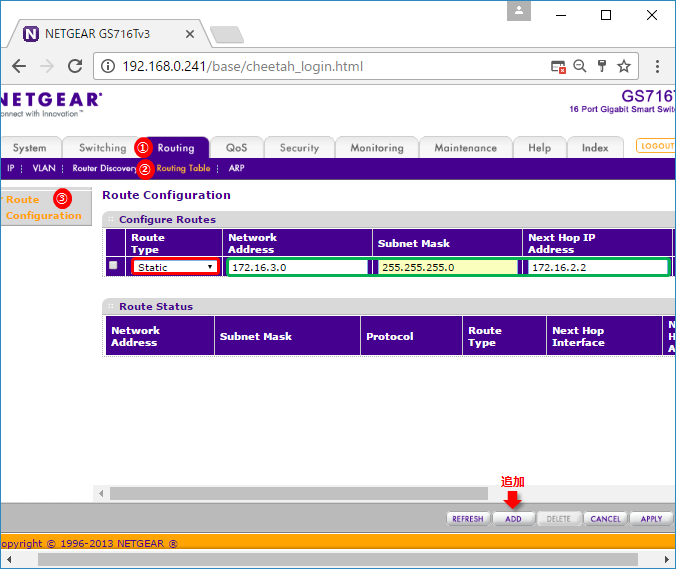
赤枠部分でStaticを選択します。緑枠部分は、宛先アドレス、サブネットマスク、ゲートウェイの設定です。「ADD」をクリックすると、設定が追加されます。
上記はスイッチAの設定例で、宛先アドレスを172.16.3.0、サブネットマスクを255.255.255.0とし、172.16.3.0のサブネットに対するゲートウェイは172.16.2.2と設定しています。

スイッチBでは、宛先アドレスを172.16.1.0、サブネットマスクを255.255.255.0とし、172.16.1.0のサブネットに対するゲートウェイは172.16.2.1となるよう設定が必要です。
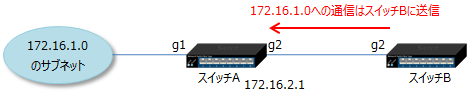
スイッチAとBに設定を行う事で、スタティックルーティングを利用してVLAN間ルーティングによりVLAN10と30の間で通信が可能となり、パソコンとサーバーの通信が出来るようになります。
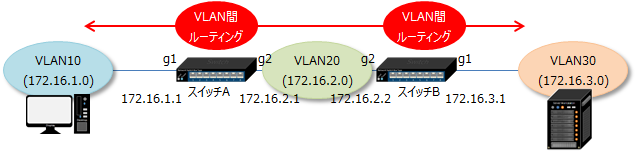
デフォルトルートの設定
デフォルトルートは、インターネットへの通信等不特定多数の宛先に対する設定です。
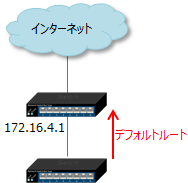
デフォルトルートも「Route Configuration」で設定します。
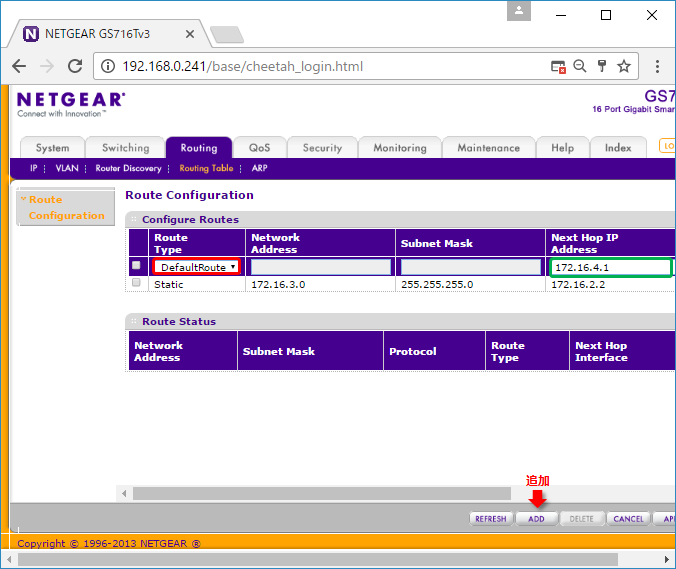
赤枠部分でDefalutRouteを選択します。緑枠部分は、ゲートウェイの設定です。デフォルトルートでは、宛先アドレスやサブネットマスクの設定は出来ません。
「ADD」をクリックすると、設定が追加されます。
スタティックルーティングの確認
スタティックルーティングを設定すると、以下赤枠部分に追加されます。
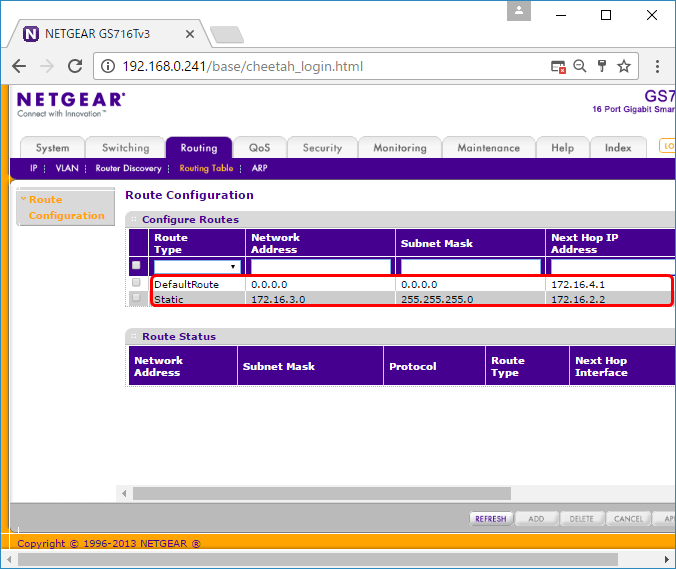
ポートがUPしてルーティング出来る状態になると、Route Status(ルーティングテーブル)にも設定したスタティックルートが表示されます。
又、設定を削除する時は、赤枠左のチェックを入れてから「DELETE」ボタンをクリックします。